Programi ne reagiraju u sustavu Windows [Fix]
Imate li programe koji ne reagiraju na računalu? To može biti vrlo neugodno pitanje, pogotovo ako radite na važnom projektu. Međutim, postoji način da se problem riješi i danas ćemo vam pokazati kako to učiniti u sustavu Windows 10.
Što učiniti ako vaši programi u sustavu Windows ne reagiraju? Pa, nije lako odgovoriti na pitanje jer može biti mnogo čimbenika koji uzrokuju problem, od neispravnog sustava, loših upravljačkih programa, zlonamjernog softvera i još mnogo toga. Budući da ne postoji univerzalni uzrok ovom problemu, sve ovisi.
Budući da je vjerojatno jedan od najstarijih zabilježenih problema u Windows operativnim sustavima koji se i danas događa, gotovo svaki Windows korisnik se s time bavio u nekom trenutku. Zbog toga ćemo pokušati navesti što je moguće više rješenja kako bismo pokrili što je više moguće scenarija. Dakle, ako niste sigurni što je zapravo uzrokovalo da se vaši programi ne odazivaju, pregledajte svako od ponuđenih rješenja i pogledajte što vam odgovara!
Windows programi ne reagiraju? Isprobajte ova rješenja
- Ponovo pokrenite računalo
- Provjerite antivirus
- Provjerite ima li virusa
- Provjerite upravljačke programe
- Ponovno instalirajte program
- Provjerite ima li curenja memorije
- Registar skeniranja i popravljanja
- Provjerite nedostaju li DLL datoteke
- Pokrenite alat za provjeru datoteka sustava
- Ponovno instalirajte sustav
1. rješenje - Ponovo pokrenite računalo
Očito, prva i najjednostavnija stvar koju trebate učiniti je ponovno pokrenuti računalo, osobito ako se problem pojavio nedavno. Prije nego što pređete na naprednija rješenja, pritisnite gumb za ponovno pokretanje i provjerite jesu li programi još uvijek neaktivni nakon ponovnog pokretanja.
Ako se problem i dalje pojavljuje, nastavite čitati ovaj članak.
2. rješenje - Provjerite antivirusni program

Windows 10 je zloglasan zbog ometanja različitih antivirusnih programa. Ono što želimo je provjeriti je li vaše trenutno antivirusno rješenje u sukobu s nekim od vaših programa. Najlakši način da to provjerite je da isključite antivirusni program na nekoliko minuta i ponovno pokrenete program.
Ako se program pokrene bez ikakvih problema, definitivno ometa vaš antivirusni program. U tom slučaju želite omogućiti taj program i isključiti ga iz daljnjeg skeniranja. Ali budite oprezni i uvjerite se da je program potpuno siguran za uporabu i bez virusa prije nego ga isključite.
Još jedno rješenje je promijeniti antivirusni program ili čak potpuno prebaciti na Microsoftov dragi Windows Defender.
Ako želite osigurati da vaše računalo nema zlonamjernih programa, predlažemo da isprobate Bitdefender. To je brz i pouzdan antivirusni program, a ako želite biti sigurni da je vaš sustav slobodan od zlonamjernog softvera, predlažemo da isprobate Bitdefender.
- Nabavite odmah Bitdefender (ekskluzivna cijena popusta)
3. rješenje - Provjerite ima li virusa

Budući da govorimo o antivirusima, možete provjeriti je li vaš sustav zaražen zlonamjernim softverom.
Otvorite protuvirusni program ili Windows Defender i izvršite dubinsko skeniranje. Ako na računalu postoji zlonamjerni softver, antivirusno će ih rješenje ukloniti. Nakon toga ponovno pokrenite računalo i ponovno pokrenite program. Ako problem i dalje postoji, prijeđite na drugo rješenje.
4. rješenje - Provjerite upravljačke programe
Način na koji programi i vozači rade prilično su slični. Oba tipa softvera primaju česta ažuriranja i nove verzije. Dakle, ako niste ažurirali program neko vrijeme, ali ste preuzeli najnoviji upravljački program, njih dvoje možda neće dobro funkcionirati.
To se posebno događa u sustavu Windows 10 jer je jako ovisno o servisu Windows Update. Stoga provjerite koristite li najnoviju verziju programa koji želite pokrenuti. Ako ne koristite najnoviju verziju, svakako je želite ažurirati. Što nas dovodi do sljedećeg rješenja.
5. rješenje - Ponovno instalirajte program

Ažuriranje zastarjelog programa u sustavu Windows nije uvijek komad torte. Dakle, ponekad je najbolje kladiti se da ga deinstalirate i instalirate najnoviju verziju. Ponovna instalacija je također korisna ako se vaš program pokvari jer briše sve oštećene datoteke i zamjenjuje ih zdravim.
Ako nijedno od gore navedenih rješenja nije uspjelo riješiti problem, deinstalirajte program i instalirajte njegovu najnoviju verziju.
Ako želite potpuno ukloniti aplikaciju, uključujući sve preostale datoteke koje bi u budućnosti mogle uzrokovati probleme, savjetujemo vam da koristite softver za deinstalaciju kao što je Revo Uninstaller . Pomoću namjenske aplikacije za deinstalaciju potpuno ćete ukloniti sve datoteke povezane s problematičnim softverom.
- Nabavite Revo Uninstaller Pro verziju
Nakon što je softver potpuno uklonjen, ponovno ga instalirajte i problem bi trebao biti riješen.
6. rješenje - Provjerite ima li curenja memorije
Prijeđimo sada na problem koji možda nije izravno povezan s programima koji ne reagiraju, ali može generirati problem: curenje memorije. Ako se vaš sustav usporava, a programi ne reagiraju, curenje memorije obično je jedan od glavnih osumnjičenika.
7. rješenje - Skeniranje i popravak registra
Određene pogreške u registru također mogu uzrokovati neaktivnost jer sve što vaš program radi ulazi u registar. Dakle, u slučaju bilo kakvih poremećaja, možete završiti s programom koji ne reagira.
Budući da je provjera takvih problema ručno vrlo složen zadatak, savjetujemo vam da koristite čistač registra. Instalirajte dobar, skenirajte potencijalne pogreške i alat će ih riješiti za vas. Postoje mnoge velike registra za čišćenje na tržištu, ali ako ste u potrazi za brz i pouzdan Registry čistač, možda želite isprobati Advanced SystemCare .
Najbolji izbor Advanced System Care Pro- Čisti i optimizira registar
- Ubrzajte svoje računalo
- Popravite sigurnosne rupe
Rješenje 8 - Provjerite nedostaje li DLL datoteka
DLL datoteke su datoteke usko povezane s programima koje koristite na računalu. Ove datoteke im pomažu u ispravnom funkcioniranju i utječu na njihovo ponašanje u sustavu Windows. Dakle, ako ključna DLL datoteka nedostaje na vašem računalu, vjerojatno nećete moći pokrenuti program.
Budući da ponovno preuzimanje DLL datoteka nije uvijek lako, savjetujemo vam da pogledate ovaj članak za detaljnija rješenja.
Rješenje 9 - Pokrenite alat za provjeru datoteka sustava
Sustav za provjeru datoteka, ili SFC, je Windows 'izgrađen-in alat za rad s različitim sistemskim pogreškama. To bi moglo biti korisno i bez odaziva. Ako niste sigurni kako pokrenuti ovu naredbu, slijedite upute:
- Idite na Pretraživanje, upišite cmd i otvorite naredbeni redak (Admin) .
- Ispod naredbenog retka upišite sljedeću naredbu i pritisnite Enter :
- SFC / scannow
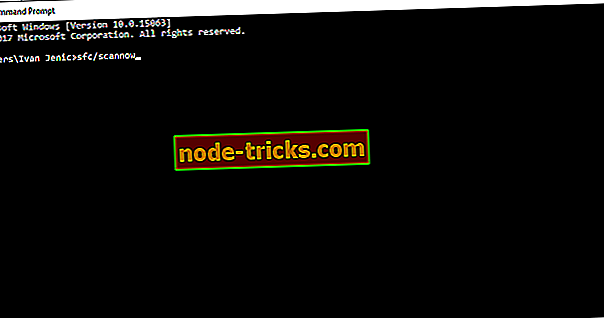
- SFC / scannow
- Proces skeniranja može biti dugotrajan.
Rješenje 10 - Ponovno instalirajte sustav
I na kraju, vaše posljednje utočište i rješenje koje najviše troši vrijeme je potpuno ponovno instaliranje sustava. To biste trebali učiniti samo ako ne možete pronaći drugo rješenje. Imajte na umu da kada to učinite, morat ćete ponovno instalirati sve svoje programe i aplikacije, što može biti bolno. Također, ne zaboravite stvoriti sigurnosnu kopiju svojih podataka i datoteka kako biste ih zaštitili od brisanja.
Da biste ponovo instalirali sustav, slijedite ove upute:
- Kliknite Start .
- Otvorite Postavke .
- Otvorite odjeljak Ažuriranje i sigurnost .
- Na lijevom oknu odaberite oporavak .
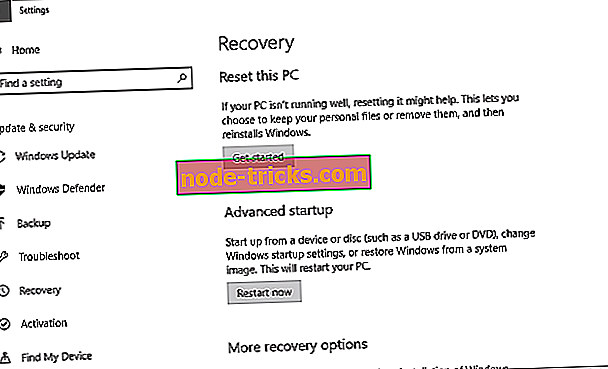
- Kliknite Početak rada pod Reset this PC .
- Odaberite Zadrži moje datoteke .
- Nakon što je postupak završen, ponovo instalirajte programe i oni bi trebali raditi bez problema.
Nadamo se da će vam barem jedno od ovih rješenja pomoći u rješavanju problema s neaktivnim programima u sustavu Windows. Još jednom, budući da je ovo široko rasprostranjeno pitanje, ne možemo sa sigurnošću znati što ga je uzrokovalo. Ako imate bilo kakvih komentara, pitanja ili prijedloga, stavite ih u komentare u nastavku.

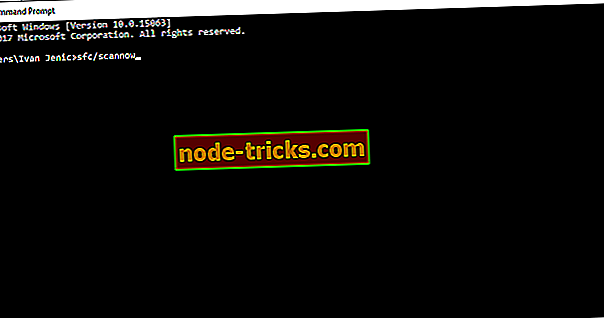
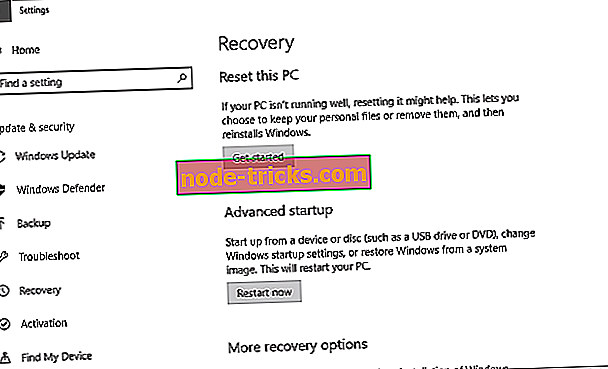




![Windows nije mogao stvoriti potrebnu instalacijsku mapu [RJEŠENO]](https://node-tricks.com/img/fix/976/windows-was-unable-create-required-installation-folder.jpg)

![Došlo je do problema prilikom povezivanja s poslužiteljem HP-ova pogreška pisača [Fix]](https://node-tricks.com/img/fix/147/there-was-problem-connecting-server-hp-printer-error-5.jpg)
